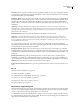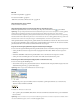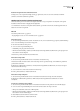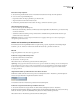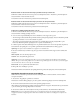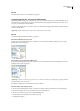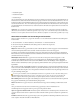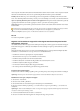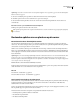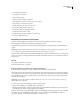Operation Manual
DREAMWEAVER CS3
Handboek
79
Bestanden zoeken en selecteren die nieuwer zijn op de lokale site dan op de externe site
❖
Klik in de rechterbovenhoek van het samengevouwen bestandenpaneel (Venster > Bestanden) op het menu Opties en
selecteer Bewerken > Nieuwere lokale selecteren.
De bestanden worden door Dreamweaver geselecteerd in het bestandenpaneel.
Bestanden zoeken en selecteren die nieuwer zijn op de externe site dan op de lokale site
❖
Klik in de rechterbovenhoek van het samengevouwen bestandenpaneel (Venster > Bestanden) op het menu Opties en
selecteer Bewerken > Nieuwere externe selecteren.
De bestanden worden door Dreamweaver geselecteerd in het bestandenpaneel.
Zoeken naar recentelijk gewijzigde bestanden op uw site
1 Klik in de rechterbovenhoek van het samengevouwen bestandenpaneel (Venster > Bestanden) op het menu Opties en
selecteer Bewerken > Onlangs gewijzigd selecteren.
2 Voer een van de volgende handelingen uit om de zoekdatums voor het rapport aan te geven:
• Als u in het rapport alle bestanden wilt opnemen die de laatste paar dagen zijn gewijzigd, selecteert u 'Bestanden gemaakt
of gewijzigd in de laatste' en voert u in het tekstvak een getal in.
• Als u in het rapport alle bestanden wilt opnemen die in een specifieke tijdsperiode zijn gewijzigd, klikt u op het
keuzerondje 'Bestanden gemaakt of gewijzigd tussen' en geeft u een datumbereik op.
3 U kunt desgewenst in het tekstvak Gewijzigd door een gebruikersnaam invoeren om uw zoekopdracht te beperken tot
die bestanden die zijn gewijzigd door een specifieke gebruiker binnen het datumbereik dat u hebt opgegeven.
Opmerking: Deze optie is alleen beschikbaar voor rapporten over Contribute-sites.
4 Selecteer een keuzerondje om, indien nodig, aan te geven waar u bestanden die in het rapport worden vermeld, wilt
weergeven:
Lokale computer als de site statische pagina's bevat.
Testserver als de site dynamische pagina's bevat.
Opmerking: Voor deze optie wordt aangenomen dat u een testserver hebt gedefinieerd in het dialoogvenster Sitedefinitie
(XREF). Als u geen testserver hebt gedefinieerd en een URL-voorvoegsel hebt ingevoerd voor deze server, of als u het rapport
voor meer dan één site uitvoert, is deze optie niet beschikbaar.
Andere locatie als u een pad in het tekstvak wilt invoeren.
5 Klik op OK om uw instellingen op te slaan.
Dreamweaver markeert de bestanden die zijn gewijzigd binnen de geselecteerde tijdsperiode, in het bestandenpaneel.
Ongebruikte bestanden opsporen en verwijderen
U kunt zoeken naar bestanden op uw site die niet meer worden gebruikt door andere bestanden, en deze bestanden
vervolgens verwijderen.
1 Selecteer Site > Koppelingen op de hele site controleren.
Dreamweaver controleert alle koppelingen op de site en geeft de verbroken koppelingen weer in het resultatenpaneel.
2 Selecteer Zwevende bestanden in het menu van het paneel Koppelingencontrole.
Alle bestanden zonder inkomende koppelingen worden in Dreamweaver weergegeven. Dit betekent dat er geen bestanden
op uw site aanwezig zijn met koppelingen naar deze bestanden.
3 Selecteer de bestanden die u wilt verwijderen en druk op Delete (Windows) of Command+Delete (Macintosh).
Belangrijk: Hoewel er geen enkel ander bestand op de site een koppeling bevat naar deze bestanden, kunnen bepaalde
weergegeven bestanden een koppeling bevatten naar andere bestanden. Wees daarom voorzichtig bij het verwijderen van
bestanden.